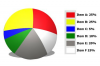Flash-Karten können ein sehr nützliches Lernwerkzeug sein, aber manchmal ist es mühsam, sie zusammenzustellen. Sie können sich jedoch irgendwann sparen, indem Sie Ihre eigenen Lernkarten in Microsoft Word erstellen. Word bietet die Tools, die Sie benötigen, um eine anpassbare Tabelle zu erstellen und den Text einzugeben, den jede Karteikarte enthalten soll. Obwohl Sie das Lernkartendokument erstellen müssen, können Sie mit diesem Schritt nach Bedarf neue Lernkarten erstellen.
Schritt 1
Öffnen Sie ein leeres Dokument in Microsoft Word.
Video des Tages
Schritt 2
Klicken Sie auf die Registerkarte "Einfügen" und dann in Word 2007 oder Word 2010 in der Gruppe "Tabellen" auf "Tabelle".
Schritt 3
Ziehen Sie Ihren Cursor, um eine Tabelle mit zwei Spalten mal fünf Zeilen auszuwählen. So viele Karteikarten passen ungefähr auf eine Seite.
Schritt 4
Platzieren Sie Ihren Cursor über der eingefügten Tabelle, bis Sie in der unteren rechten Ecke ein kleines Quadrat sehen. Dies ist das Handle zum Ändern der Tabellengröße. Platzieren Sie den Cursor über dem Griff. Ein Doppelpfeil wird angezeigt.
Schritt 5
Klicken und ziehen Sie den Rand der Tabelle, um die Tabelle zu vergrößern, bis Sie die untere linke Ecke der Seite erreicht haben. Jede Tabellenzelle ist eine Flash-Karte. Machen Sie die Tabelle so groß wie möglich, damit sie auf eine Seite passt, und passen Sie sie so an, dass die Flash-Karten die gewünschte Größe haben.
Schritt 6
Klicken Sie in die Tabelle. Klicken Sie unter "Tabellentools" auf die Registerkarte "Layout". Klicken Sie in der Gruppe "Tabelle" auf "Auswählen" und dann auf "Tabelle auswählen". Drücken Sie die Tasten Strg und C, um die gesamte Tabelle zu kopieren.
Schritt 7
Platzieren Sie Ihren Cursor unter der Tabelle und drücken Sie die Eingabetaste, bis eine neue leere Seite erscheint. Drücken Sie die Tasten Strg und V, um einen neuen Satz leerer Flashkarten einzufügen.
Schritt 8
Wiederholen Sie die Schritte 6 und 7, bis Sie die benötigte Anzahl von Lernkarten erstellt haben.
Schritt 9
Klicken Sie auf die Tabelle auf der ersten Seite. Klicken Sie unter "Tabellentools" auf die Registerkarte "Layout". Klicken Sie in der Gruppe "Tabelle" auf "Auswählen" und dann auf "Auswählen". Tabelle." Klicken Sie in der Gruppe "Ausrichtung" auf "Mitte ausrichten", damit Sie Text in die Mitte jeder Tabelle eingeben können Speicherkarte. Wiederholen Sie diesen Schritt für jede Seite mit Lernkarten.
Schritt 10
Klicken Sie auf die erste Flash-Karte. Klicken Sie auf die Registerkarte "Startseite". Wählen Sie in der Gruppe "Schriftart" eine Schriftart und eine Schriftgröße für den Text aus.
Schritt 11
Beginnen Sie mit der Eingabe des Inhalts für die erste Flash-Karte. Auf der ersten Seite fahren Sie mit dem Hinzufügen von Inhalten für die Vorderseite jeder Flash-Karte fort. Geben Sie auf der zweiten Seite die entsprechende Rückseite für jede Flash-Karte ein. Alle zwei Seiten sollten die Vorder- und Rückseite einer Karte bilden.
Schritt 12
Verbinden Sie Ihren Drucker mit dem Computer. Führen Sie dem Drucker Papier zu.
Schritt 13
Klicken Sie auf die „Microsoft Office-Schaltfläche“ (Word 2007) oder „Datei“. Wenn Ihr Drucker den automatischen Duplexdruck (beidseitiges Drucken) unterstützt, befolgen Sie dazu die Anweisungen im Handbuch Ihres Druckers. Klicken Sie andernfalls auf "Manueller Duplex", damit Word alle Seiten drucken kann, die auf der Vorderseite der Karteikarten erscheinen, und Sie dann auffordern, die Seiten umzublättern. Klicken Sie auf "Drucken".
Schritt 14
Schneiden Sie die Lernkarten aus, sobald Ihre Seiten richtig gedruckt wurden.
Dinge, die du brauchen wirst
Microsoft Word
Drucker
Papier
Schere